Рабочее поле Excel поделено вертикальными и горизонтальными линиями на прямоугольные ячейки (рис. 32).
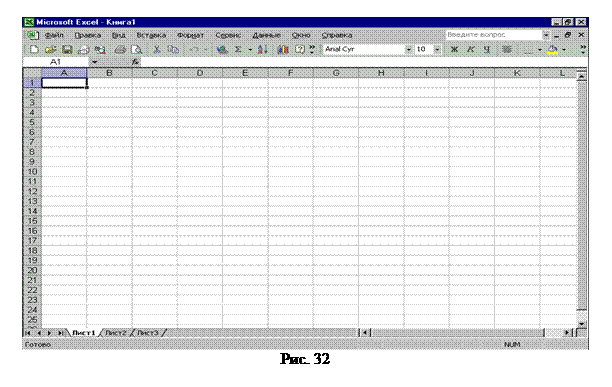
Объединённые по вертикали линейки составляют столбцы, а по горизонтали – строки.
В итоге получается лист, разбитый на множество клеточек. Заполнить эти клеточки можно чем угодно: текстом, численными значениями, даже графиком.
Правда, для того чтобы введённая вами информация обрабатывалась корректно, необходимо присвоить ячейке (а чаще целому столбцу или строке) определённый формат:
· Общий – эти ячейки могут содержать как текстовую, так и цифровую информацию.
· Числовой – для цифровой информации.
· Денежный – для отражения денежных величин в заранее заданной валюте.
· Финансовый – для отображения денежных величин с выравниванием по разделителю и дробной части.
· Дата.
· Время.
· Процентный.
· Дробный.
· Экспоненциальный.
· Текстовый.
· Дополнительный – этот формат используется при составлении небольшой базы данных или списка адресов для ввода почтовых индексов, номеров телефонов, табельных номеров. Операцию эту, как и многие другие, можно выполнить с помощью Контекстного меню ячейки или выделенного фрагмента таблицы (меню «Формат ячеек) (рис. 33)
|
|
|
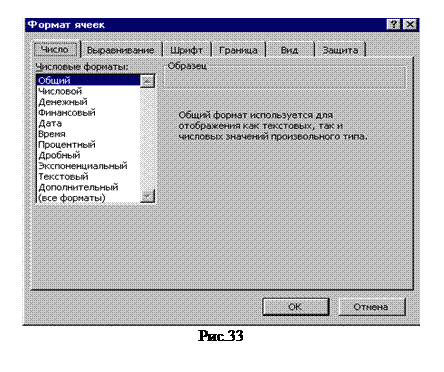
· При этом объём информации, которую вы можете внести в клетки рабочего поля Excel, не ограничен видимой площадью клетки: как столбцы, так и строки обладают способностью растягиваться (рис. 34).
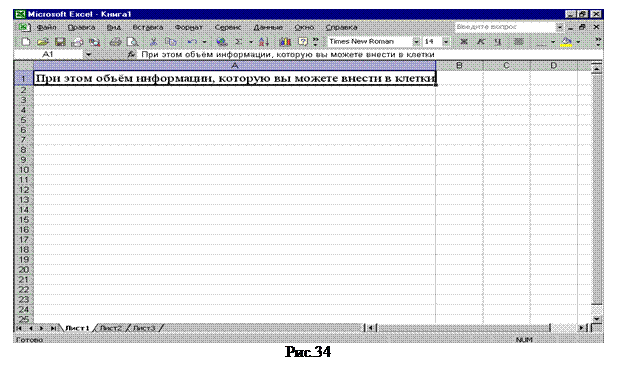
Кроме того, «внутренности каждой клетки» могут иметь, куда большие размеры, чем видимая пользователю часть.
Разбить условный лист на ячейки и разрешить пользователям заполнять их – дело не хитрое. Но возможности Excel этим не ограничиваются.
Следующая ступень мастерства – связать отдельные клетки с цифрами невидимыми связями с помощью математических формул. А это значит, что при изменении значения одной ключевой клетки автоматически пересчитывается цифры и во всех, связанных с ней.
На самом простом уровне это выглядит так. Допустим, вы составляете с помощью Excel прайс – лист вашей фирмы, все цены в котором приведены в рублях и привязаны к курсу доллара. Понятно, что менять цены вручную – очень утомительное занятие. В Excel достаточно изменить одну единственную цифру – курс доллара, после чего все цифры в прайс – листе будут пересчитаны автоматически. Для этого при создании прайс – листа необходимо соединить ячейки с ценами с ячейкой, в которую внесён текущий курс доллара.
Excel оборудован множеством инструментов, которые позволяют программе во многом предугадывать желания пользователя (рис. 35).

Например, в том случае, если вам необходимо выстроить столбец цифр, связанных между собой какой-нибудь простой формулой (скажем, арифметическую прогрессию), будет вполне достаточно заполнить цифрами всего лишь три-четыре клетки в столбце.
|
|
|
Теперь, если выделить мышкой этот мини-столбец, «зацепить» его за правый нижний угол и «растянуть» вниз, на всю длину нужного диапазона, то все оставшиеся пустыми клетки окажутся заполненными. Причём по нужной формуле.
В сложных случаях, когда ячейки в столбце связаны между собой более сложными связями, всегда можно вспомнить основы математики и присвоить клетке необходимую формулу.
Для того чтобы проиллюстрировать эти (самые простые) возможности Excel, откроем новый лист и в первую ячейку (А1) внесём цифру 1.
Каждая ячейка имеет свой индивидуальный адрес, состоящий из буквенного обозначения столбца (верхний индекс) и цифрового обозначения строки (левый индекс), например А1, А2, А3…. В1, В2, В3….. и т.д.
Допустим, вы хотите, чтобы число в каждой последующей строке одного столбца было в два раза больше предыдущего. Выделив щелчком вторую клетку столбца с номером А2, отправьте курсор в строку, отмеченную знаком = (она находится непосредственно над полем с клеточками и предназначена как раз для записи формул). В строке впишите формулу, устанавливающую зависимость второй клетки от первой. При записи формул необходимо поставить перед ними знак =, чтобы Excel смог отличить формулу от простой текстовой записи (рис. 36):
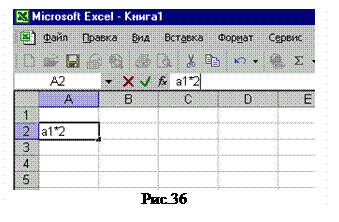
=А1*2
После нажатия кнопки ввода во второй клеточке столбца появится число 2.
Теперь выделите мышкой клетку, которой мы присвоили формулу, подцепите мышкой правый нижний угол этой клетки и, держа нажатой левую кнопку мыши, потяните её вниз по столбцу, до тех пор, пока курсор не остановится на клетке с нужным вам номером, например с номером А64. Теперь, отпустив кнопку мыши, вы присвоите всем выделенным вами ячейками формулу первоначальной клетки с одной маленькой поправкой: в формуле для каждой новой клетки в столбце будет фигурировать именно её клетка-предшественница, а не первоначальная клетка А1 (рис.37)
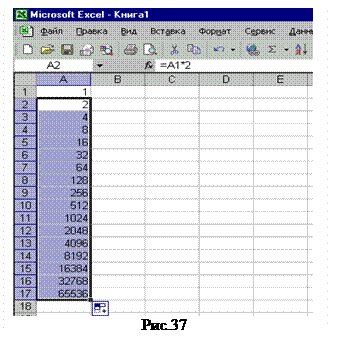
Это преобразование Excel выполнит автоматически.
Итак, у вас получился ряд из 64 клеток, в каждой из которых вписано число, вдвое большее числа в предыдущей клетке. Осталось узнать сумму. Это просто. Поставьте курсор на пустую клетку под рядом цифр, и нажмите кнопку S (сумма) на Панели инструментов Excel. Программа моментально сложит сумму чисел в столбце и выдаст результат:
Excel может работать не только с простыми таблицами. Текст в Excel – такой же равноправный элемент, как и цифры, так что вы с легкостью можете изготавливать в этом редакторе практически любые платежные и бухгалтерские документы.
Созданный вами документ (например, платёжное поручение) вы можете сохранить в виде шаблона, на основе которого в дальнейшем будите изготавливать новые документы.
Сам Excel располагает приличным количеством шаблонов российских платёжных документов – вплоть до счёта за коммунальные услуги, авансового отчёта и доверенности. Excel может составлять графики и диаграммы (в которую, кстати, вы можете преобразовать обычную таблицу) и даже работать с географическими картами.
Все эти различные виды документов, располагающиеся на отдельных листах Excel (рис.38), 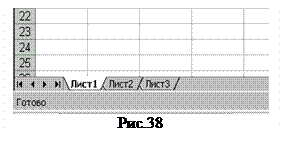 могут объединяться в рамках более сложной структуры – книги. Книга – это основной тип документа. Она состоит из нескольких листов, каждый из которых может представлять собой отдельный документ. Первым листом может быть та же таблица, вторым – составленная на её основе диаграмма и т.д. Да и таблица в книге может быть не одна, а несколько. Механизм связей Excel безотказно работает не только в пределах листа, но и целой книги. Изменения, внесённые в один из листов, приведут к автоматическому изменению диаграммы и значений в других листах-таблицах.
могут объединяться в рамках более сложной структуры – книги. Книга – это основной тип документа. Она состоит из нескольких листов, каждый из которых может представлять собой отдельный документ. Первым листом может быть та же таблица, вторым – составленная на её основе диаграмма и т.д. Да и таблица в книге может быть не одна, а несколько. Механизм связей Excel безотказно работает не только в пределах листа, но и целой книги. Изменения, внесённые в один из листов, приведут к автоматическому изменению диаграммы и значений в других листах-таблицах.
|
|
|
Кроме взаимосвязи ячеек друг с другом, Excel предоставляет пользователям богатейшие возможности сортировки. Вы можете выбрать сортировку по строкам или столбцам, задавать последовательность, в которой Excel будет представлять элементы вашей таблицы, и выполнять множество других операций.
 2015-05-20
2015-05-20 2146
2146







